U bent hier:
Geheime knop op achterkant van iPhone
Artikel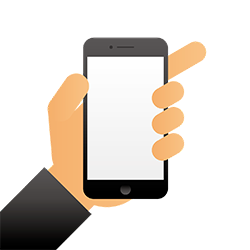
Tover de achterkant van de iPhone om tot een extra knop. Tik er een paar keer op en de telefoon voert een actie uit.
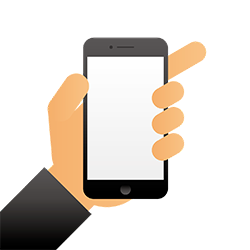

Tikken op achterkant
Maar weinig mensen weten dit: de achterkant van de iPhone 8 en nieuwer werkt als een soort knop. Tik twee of drie keer op de achterkant, ter hoogte van het Apple-logo, en de telefoon doet wat u wilt. Bepaal zelf welke actie verbonden zit aan het tikken. Bijvoorbeeld een schermafbeelding maken, het geluid uitzetten of de zaklamp aanzetten. Let op: dit trucje werkt alleen op iPhones met iOS 14 of hoger.
Geheime knop inschakelen
De geheime knop gebruiken? Schakel deze hiervoor eerst in en bepaal welke actie hoort bij dubbel of driemaal tikken:
- Tik op de app Instellingen.
- Tik op Toegankelijkheid.
- Tik op Aanraken.
- Scrol naar beneden en tik op Tik op achterkant.
- Tik op Dubbel tikken.
- Tik op de gewenste optie, bijvoorbeeld Camera.
- Ga terug via de knop Vorige linksboven.
- Tik eventueel op Driemaal tikken.
- Tik op de gewenste optie, bijvoorbeeld Zaklamp.
- Tik weer op Vorige om terug te gaan.
De functie gebruiken? Tik twee of drie keer op de achterkant van de iPhone, in de buurt van het Apple-logo. De functie werkt ook als er een beschermhoesje om de telefoon zit.
Wat vind je van dit artikel?
Geef sterren om te laten zien wat je van het artikel vindt. 1 ster is slecht, 5 sterren is heel goed.
Meer over dit onderwerp
Supersnel eerste scherm met apps openen
Bespaar uzelf een hoop bladerwerk door apps op de iPhone of iPad. Een simpel trucje brengt u naar het eerste beginscherm met apps.
met videoCursor verplaatsen op smartphone of tablet
De cursor op de goede plek zetten op de smartphone of tablet, is soms een flink gepriegel. Maar met dit trucje gaat het makkelijker.
Bekijk meer artikelen met de categorie:
Meld je aan voor de nieuwsbrief van SeniorWeb
Elke week duidelijke uitleg en leuke tips over de digitale wereld. Gratis en zomaar in de mailbox.